
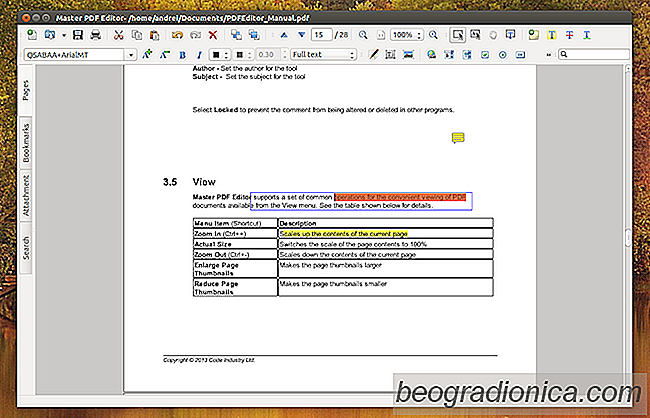
Het PDF-bestandsformaat is een echte pijn. Het is niet-lineair en moeilijk te manipuleren. Helaas is het ook het formaat dat de voorkeur geniet voor online documenten en formulieren, wat betekent dat je het moet gebruiken, of je het nu leuk vindt of niet. Soms moet je een PDF-bestand invullen of bewerken en dat is dat. Dus, hoe kun je een pdf op Linux bewerken zonder Adobe's eigen Acrobat-app te gebruiken? Hier zijn 5 apps waarmee je een PDF op Linux kunt bewerken met weinig tot geen gedoe.
PDF escape is een erg handige PDF-editor die helemaal niet hoeft te worden gedownload. In plaats daarvan kunnen gebruikers deze tool rechtstreeks van internet gebruiken, in elke grote webbrowser. Deze tool is waarschijnlijk de beste om in te schakelen wanneer u een PDF-formulier moet invullen of een basisbewerking moet uitvoeren. Sleep een willekeurige PDF naar het gedeelte 'hier neerzetten' en upload deze. Klik vervolgens op de knop 'Uploaden'. Hierna kunt u elke gewenste PDF in de browser manipuleren. Met PDF Escape kunt u annotaties toevoegen, PDF-bestanden maken en een PDF-bestand met een wachtwoord beveiligen.
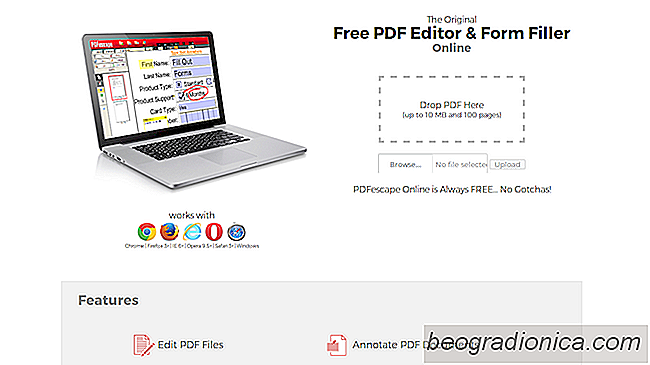
Master PDF-editor is een betaalde tool voor het bewerken van PDF's voor Linux, Mac OS en Windows. Als je een Linux-gebruiker bent die serieus PDF-bewerkingsfuncties van hoge kwaliteit nodig heeft, kun je deze app overwegen. Zoals de meeste PDF-bewerkingsgereedschappen ondersteunt Master PDF Editor volledige PDF-bewerking (tekst, afbeeldingen en alles). Het stelt gebruikers echter ook in staat om XPS-bestanden naar PDF-bestanden om te zetten, besturingselementen, checkboxes en lijsten toe te voegen aan PDF's, ondersteuning voor het exporteren van individuele pagina's naar verschillende afbeeldingsbestandsformaten, een krachtig PDF-lettertype-bewerkingsprogramma en meer.
Er is geen twijfel mogelijk dat Linux gebruikers die serieus met PDF-bestanden werken, moeten deze app overwegen. Het is een beetje jammer dat het geld kost en niet open source is, maar de functies maken het de $ 49,99 waard voor de volledige hoofdversie.
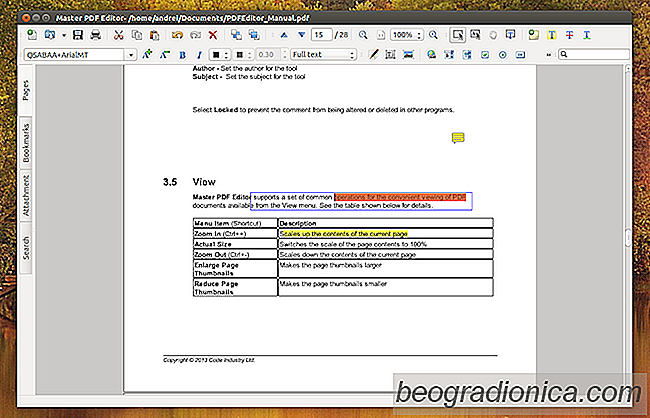
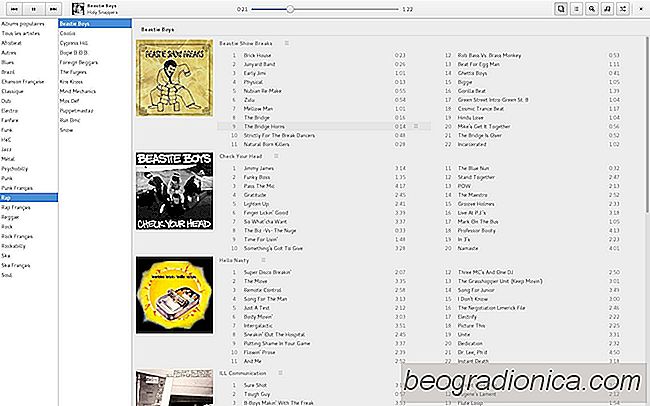
7 Geweldige Linux-app-alternatieven voor Windows-apps
Wilt u overschakelen van Microsoft Windows naar Linux? Als dat het geval is, moet u weten dat veel van uw Windows-programma's niet op uw Linux-pc kunnen worden uitgevoerd. Je kunt de Wine-tool op je Linux-computer gebruiken om sommige programma's te laten werken, maar het is niet perfect. Overweeg in plaats daarvan te proberen sommige van de apps waarop u vertrouwt te vervangen door open source-equivalenten.
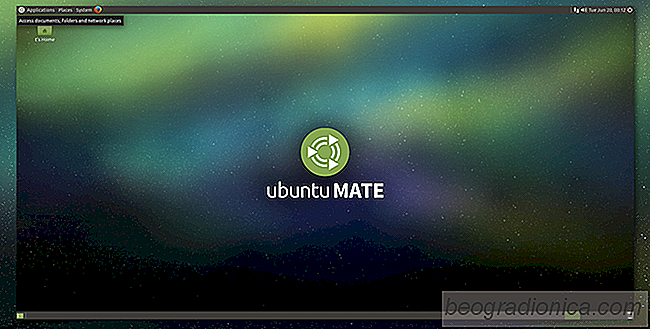
Wanneer Linux-gebruikers 'traditioneel bureaublad' zeggen, verwijzen ze waarschijnlijk naar Mate. Dit komt omdat de bureaubladomgeving is gebouwd met Gnome2 in gedachten. Op een gegeven moment gebruikte bijna elke Linux-distributie Gnome 2. Dit is niet meer het geval. Mate bestaat om de erfenis van Gnome 2 voort te zetten (nadat Gnome naar Gnome 3 is verhuisd).